- Muallif Jason Gerald [email protected].
- Public 2024-01-19 22:14.
- Oxirgi o'zgartirilgan 2025-01-23 12:51.
Printerlar (printerlar) - ba'zida ulardan foydalanish qiyin bo'lgan qurilmalar. Ushbu maqolada printer bilan bog'liq muammolardan biri, ya'ni o'ralash, muhokama qilinadi. Printerni biriktirish-bu bir vaqtning o'zida periferik operatsiyalarning qisqartmasi, bosma buyurtmalarni qabul qiladigan va yuboradigan kompyuter tizimiga berilgan atama. Ba'zida, siz printerni yig'ish tizimining printerga kiruvchi hujjatlarni chop etish buyrug'ini bermasligi uchun, bu tizimni to'xtatishni xohlaysiz. Ba'zida, tasodifan hujjatni ikki marta chop etganda, chop etish tugagunga qadar printerni tarmoqdan uzib qo'yasiz. Biroq, printer kabeli qayta ulanganida, printer hali ham oldingi hujjatni eslab qoladi va chop etadi va bu siz xohlagan narsa emas.
Qadam
3 -usul 1: Buyruqning xohishidan foydalanish
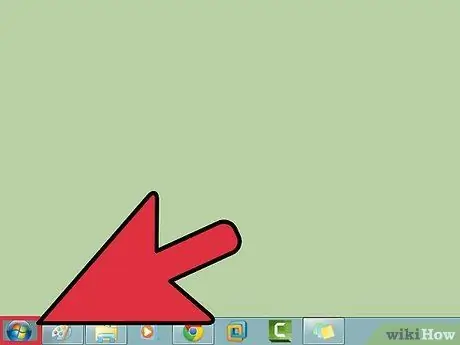
Qadam 1. Boshlash menyusini oching
Siz klaviaturadagi Windows tugmachasini bosish yoki ekranning chap pastki burchagidagi Boshlash belgisini bosish orqali Boshlash menyusini ochishingiz mumkin.
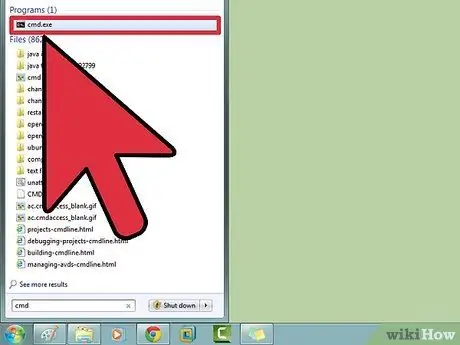
2 -qadam. Cmd kiriting
tik cmd Boshlash menyusida, bu sizning buyruq satri uchun kod. Ro'yxatda buyruq satri dasturi paydo bo'ladi.

Qadam 3. Administrator sifatida buyruq satrini oching
Buyruq satrini o'ng tugmasini bosing va bosing Administrator sifatida ishga tushirish ochiladigan menyudan. Bosing ha paydo bo'ladigan muloqot oynasida.
Buyruqlar satri kompyuterda matnli buyruqlarni kiritishga imkon beradi. Bu buyruqlar grafik interfeys, klaviatura va sichqoncha yordamida ham bajarilishi mumkin, lekin siz buyruq satri yordamida ko'p vaqtni tejaysiz
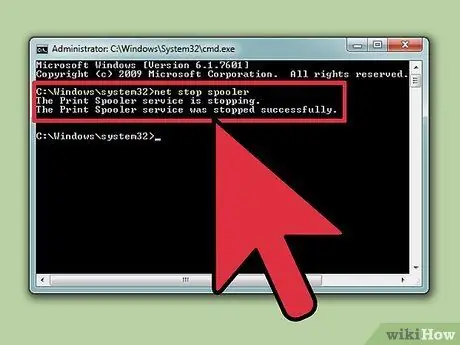
4 -qadam. "Net stop spooler" ni yozing
tik aniq to'xtash joyi buyruq satriga kiriting va Enter tugmasini bosing. Siz aytadigan qatorni ko'rasiz Print Spooler xizmati ishlamayapti. Biroz kutgandan so'ng, siz yozuvni ko'rasiz Print Spooler xizmati muvaffaqiyatli to'xtatildi demak, biriktirish xizmati muvaffaqiyatli to'xtatilgan.
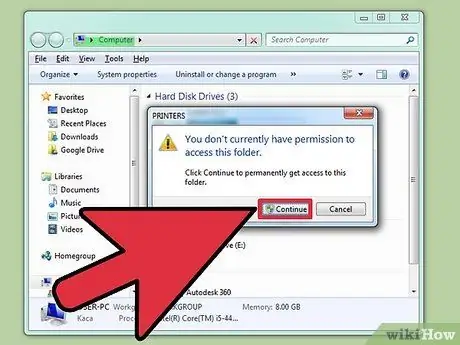
Qadam 5. Chop etish ishini o'chirib tashlang
Qayta yig'ishni qayta ishga tushirishda printer hujjatni chop eta olmasligi uchun qolgan barcha chop etish ishlarini bekor qilish kerak. File Explorer manzil satriga C: / Windows / system32 / spool / PRINTERS kiriting va Enter tugmasini bosing. Sichqoncha tugmachasini bosishni so'raydigan dialog oynasi paydo bo'ladi Davom etish admin sifatida. Davom etish uchun bosing.
PRINTER papkasini o'chirmang! Siz undagi yozuvlarni o'chirib tashlashingiz mumkin.
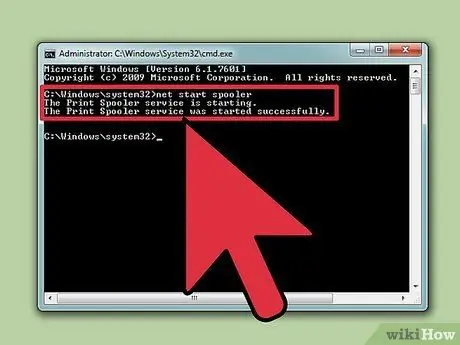
Qadam 6. Printerni biriktirishni qayta ishga tushiring
Tizim hujjatlarni keyinroq chop etishi uchun biriktirish xizmatini qayta ishga tushirish kerak. Turi tarmoqni ishga tushirish biriktirgichi buyruq satriga o'ting va Enter ni bosing. Muvaffaqiyatli bo'lsa, yozing Print Spooler xizmati muvaffaqiyatli ishga tushirildi paydo bo'ladi.
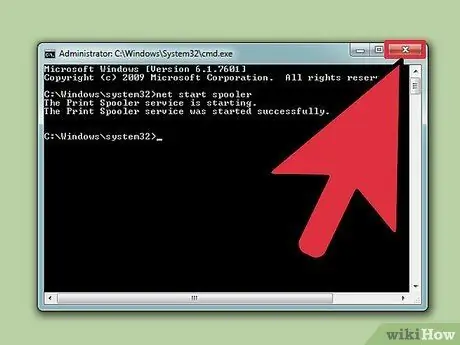
7 -qadam. Buyruqning so'rovini yoping, biriktirish xizmati o'chirilgan bo'lishi kerak va printer endi hujjatlarni navbatdan chiqara olmaydi
Endi siz buyruq satrini yopishingiz mumkin.
3 -ning 2 -usuli: Ma'muriy vositalardan foydalanish
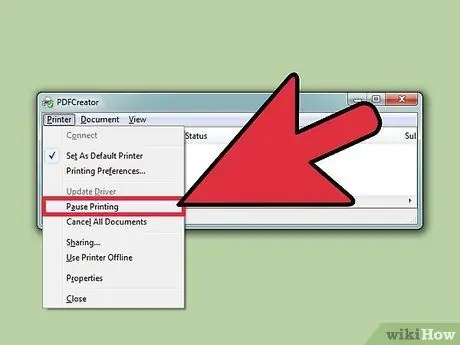
Qadam 1. Chop etishni to'xtatib turing
Iloji bo'lsa, navbatdagi bosma ishlarni bekor qilishga vaqtingiz bo'lishi uchun bosib chiqarish jarayonini to'xtatib turing.
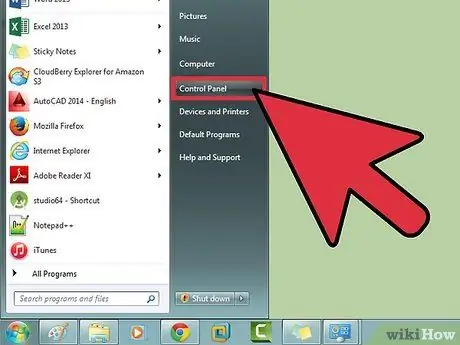
Qadam 2. Boshqarish panelini oching
Windows tugmachasini bosing va yozing Boshqaruv paneli, keyin Enter ni bosing.
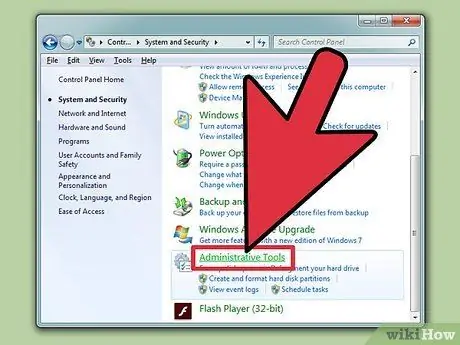
Qadam 3. Ma'muriy asboblar variantini toping va bosing
Boshqarish paneli ostidagi ma'muriy vositalar variantini topishingiz kerak. Ushbu parametr tizim parametrlari va sozlamalariga kirishga imkon beradi.
Ma'muriy vositalar dasturida juda ko'p variantlarni o'zgartirsangiz, kompyuter tizimiga zarar etkazishingiz mumkinligini biling. Printerni yig'ishni to'xtatish maqsadiga e'tibor qarating
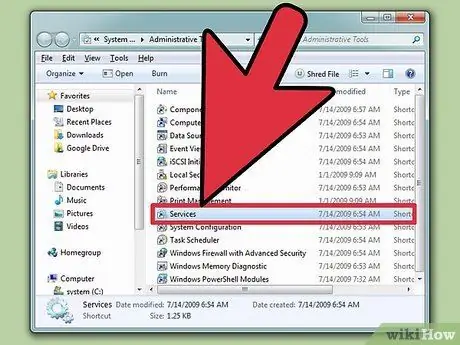
Qadam 4. ni toping va Xizmatlarni ikki marta bosing
Siz nomli variantni topishingiz kerak Xizmatlar ma'muriy vositalar oynasida. Kompyuteringizda hozirda ishlaydigan xizmatlar ro'yxatini ochish uchun bu variantni ikki marta bosing.
Agar siz bu variantni topishda qiynalayotgan bo'lsangiz, "Ma'muriy asboblar" oynasida "s" tugmasini bosing. Har safar "s" tugmachasini bosganingizda, siz avtomatik ravishda "s" harfi bilan boshlanadigan barcha variantlarga yo'naltirilasiz
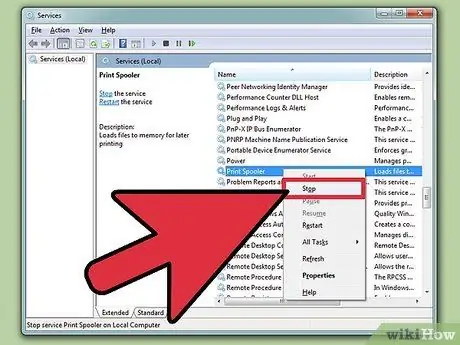
5 -qadam. "Chop etish vositasi" ni o'ng tugmasini bosing va To'xtatish -ni tanlang
Topish va sichqonchaning o'ng tugmasi bilan bosing Chop etish vositasi Xizmatlar oynasida. Variantni tanlang STOP ochiladigan menyudan. Printerda to'plash xizmati to'xtaydi va navbatdagi barcha chop etish ishlari bekor qilinadi.
Agar siz variantlarni topishda qiynalayotgan bo'lsangiz Chop etish vositasi Xizmatlar oynasida avtomatik ravishda 'p' harfi bilan boshlanadigan variantlarga yo'naltirish uchun 'p' tugmasini bosib ko'ring.
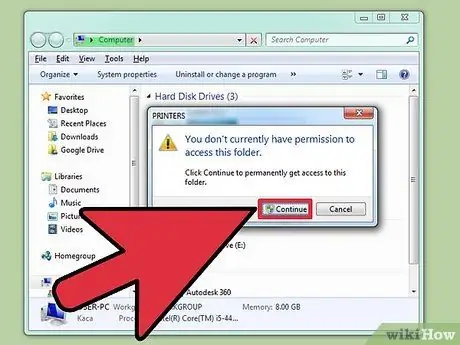
Qadam 6. Chop etish ishini o'chirib tashlang
Qayta yig'ishni qayta ishga tushirishda printer hujjatni chop eta olmasligi uchun qolgan barcha chop etish ishlarini bekor qilish kerak. File Explorer manzil satriga C: / Windows / system32 / spool / PRINTERS kiriting va Enter tugmasini bosing. Sichqoncha tugmachasini bosishni so'raydigan dialog oynasi paydo bo'ladi Davom etish admin sifatida. Davom etish uchun bosing.
PRINTER papkasini o'chirmang! Siz undagi yozuvlarni o'chirib tashlashingiz mumkin.
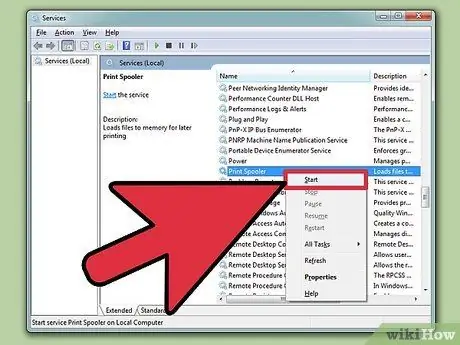
Qadam 7. Yig'ishni qayta ishga tushiring
O'ng tugmani bosish opsiyasi Chop etish vositasi bir xil va bosing Boshlash. Sizning printeringiz endi yangi chop etish ishini qabul qilishga tayyor.
3 -usul 3: Vazifa menejeridan foydalanish
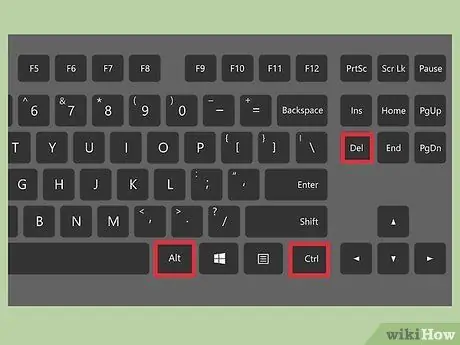
Qadam 1. Vazifa menejerini oching
Ctrl + alt="Rasm" + O'chirish tugmachalarini bosing va Vazifa menejerini bosing.
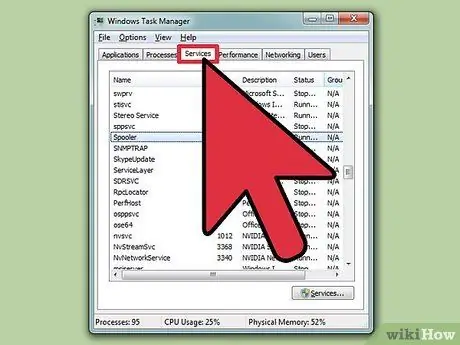
Qadam 2. Xizmatlar yorlig'ini bosing
Yorliqni bosing Xizmatlar Vazifa menejeri oynasining yuqori qismidagi teglar qatoridan. Siz hozirda kompyuteringizda ishlaydigan barcha xizmatlarning ro'yxatini ko'rasiz.
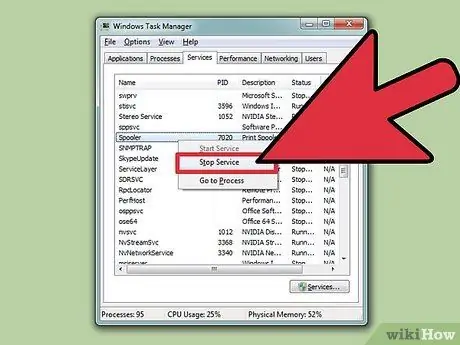
3 -qadam. Yig'ishni to'xtating
Qidiruv xizmati Spooler, o'ng tugmasini bosing va tanlang STOP ochiladigan menyudan.
Agar siz Spooler xizmatini topishda qiynalayotgan bo'lsangiz, "s" harfi bilan boshlanadigan ro'yxatdagi barcha variantlarga yo'naltirish uchun "s" tugmasini bosib ko'ring
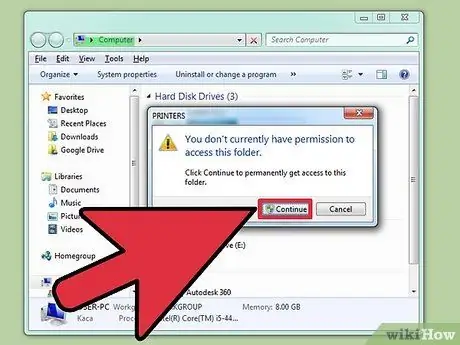
Qadam 4. Chop etish ishini o'chirib tashlang
Qayta yig'ishni qayta ishga tushirganda, printer hujjatni chop eta olmasligi uchun qolgan barcha chop etish ishlarini bekor qilish kerak. File Explorer manzil satriga C: / Windows / system32 / spool / PRINTERS kiriting va Enter tugmasini bosing. Sichqoncha tugmachasini bosishni so'raydigan dialog oynasi paydo bo'ladi Davom etish admin sifatida. Davom etish uchun bosing.
PRINTER papkasini o'chirmang! Siz undagi yozuvlarni o'chirib tashlashingiz mumkin.
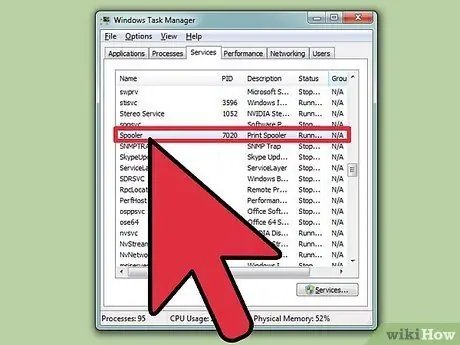
Qadam 5. Spoolerni qayta ishga tushiring
O'ng tugmani bosish opsiyasi Spooler Vazifa menejeri xizmatlari ro'yxatidan tanlang va tanlang Boshlash ochiladigan menyudan.






